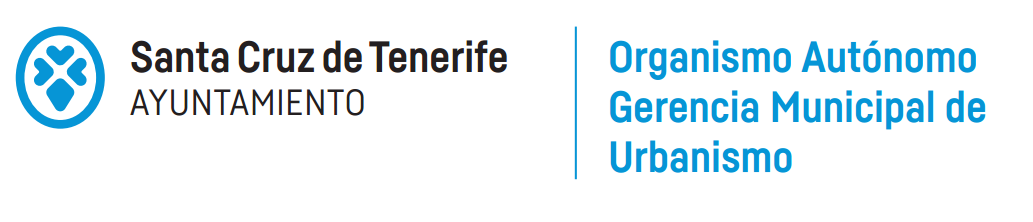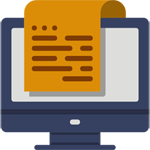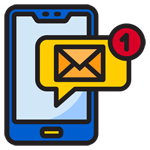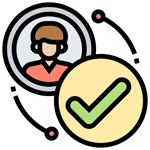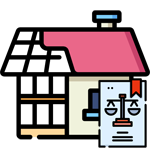Guía de uso Sede Electrónica
Gerencia Municipal de Urbanismo de Santa Cruz de Tenerife
La presente guía de uso de nuestra Sede Electrónica pretende ofrecer un espacio de ayuda tanto para el representante empresarial como para el ciudadano con el que pueda moverse por nuestra sede de forma fluida, tanto para realizar un simple acceso a la misma o procedimientos más complejos como darse de alta o comenzar un trámite de forma telemática. Le ofrecemos la posibilidad de realizar esta guía paso a paso de forma visual o bien en formato de vídeo tutorial (Próximamente).
Paso 1 - Llegar a nuestra Sede
Tiene dos formas de acceder a nuestra sede, mediante acceso directo en https://sede.urbanismosantacruz.es/ o accediendo mediante enlace si se encuentra en nuestra pagina web https://www.urbanismosantacruz.es/es

Paso 2 - Identificarse
Puede visualizar la sede y su contenido sin identificarse, pero el verdadero sentido de una Sede Electrónica es validarse e identificarse como usuario para poder acceder a los trámites o su carpeta de ciudadano. Para ello, una vez dentro de la sede, pulsaremos el botón "Acceder". Esto nos llevara a la ventana de acceso donde podremos escoger entre dos opciones de identificación, con certificado o usuario/contraseña.
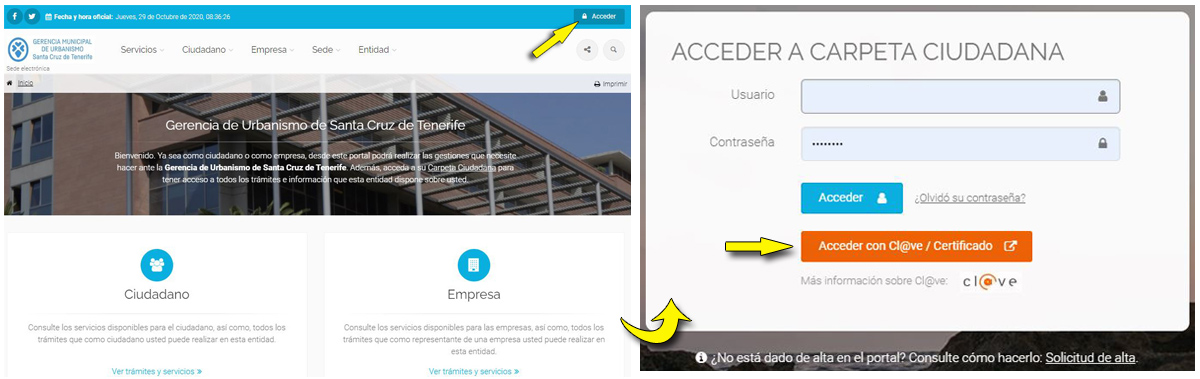
Opción "Cl@ve/Certificado"
Sin lugar a dudas la mejor opción, sobre todo si va a realizar cualquier trámite de los relacionados en el artículo 11.2 de la Ley 39/2015 (Formular solicitudes, Presentar declaraciones responsables o comunicaciones, Interponer recursos, Desistir de acciones o Renunciar a derechos) dado que es obligatorio el uso de la firma electrónica y por tanto el acceso mediante certificado digital. Pulse sobre "Acceder con Cl@ve/Certificado" y le redirigirá a la web del estado donde deberá elegir su método de identificación.
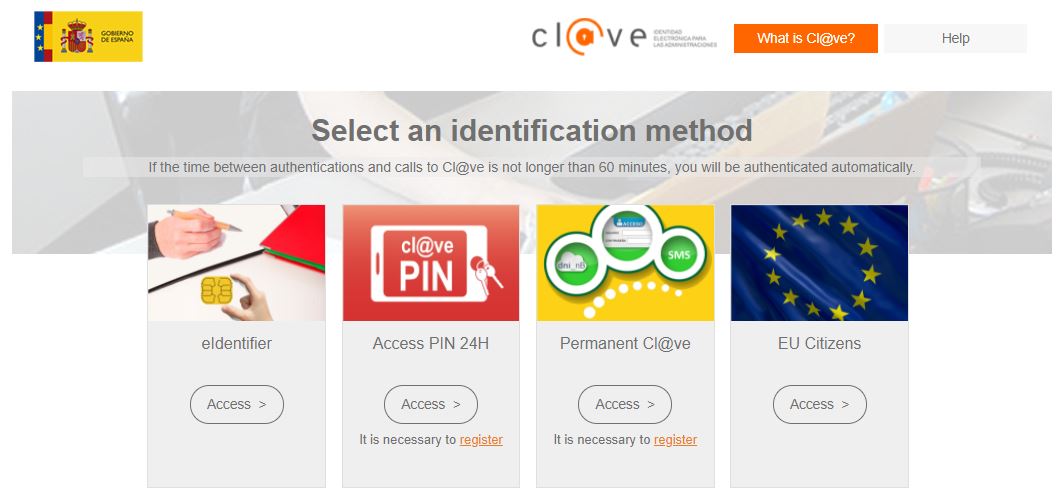
Opción Usuario/contraseña:
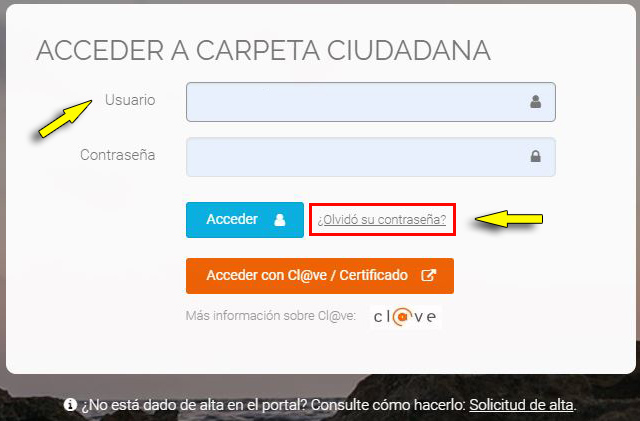
Para optar por esta opción, previamente tendría que haber solicitado usuario y contraseña en las dependencias de la Gerencia Municipal de Urbanismo (Avda. Tres Mayo 40). Puede consultar la forma de solicitar usuario/contraseña siguiendo este enlace. Con usuario y contraseña en su poder, escriba cada uno en su lugar correspondiente y pulse "Acceder".
Si tras haber cambiado su contraseña, no logra recordarla, existe una opción junto al botón "Acceder" en la cual, siguiendo los pasos indicados, podrá recuperar su contraseña sin ningún tipo de complicación.
Paso 3 - Primer acceso a Sede electrónica
El primer acceso a nuestra Sede, puede ser algo abrumador al principio, pero nada más lejos de la realidad. En su primer acceso a sede, se le solicitará darse de alta en su carpeta ciudadana, un procedimiento sencillo que sólo deberá realizar una vez. Siguiendo unos sencillos pasos, podrá, en pocos minutos, completar este procedimiento sin apenas dificultadas. Aprenda cómo darse de alta por primera vez en su carpeta ciudadana siguiendo este enlace .
Paso 4 - Trámites y Consultas
Una vez identificado en nuestra sede, puede realizar varios tipos de procedimientos. Bien buscar e iniciar una Tramitación, o por el contrario acceder a su carpeta ciudadana para, por ejemplo, consultar una Notificación.
Iniciar Tramitación
Obtenga información paso a paso de como presentar una solicitud por registro electrónico
Carpeta Ciudadana
Consulte como acceder a su carpeta de ciudadano, consultar sus notificaciones electrónicas o realizar un apoderamiento en sede
Alta Apoderado
Consulte cómo dar de alta a un apoderado en nuestra sede
Pago de Tributos
Consulte cómo realizar el pago de tributos en nuestra sede
Verificación Documentos
Consulte cómo verificar documentos de su carpeta ciudadana y sus beneficios
Activar Notificaciones Telemáticas
Consulte cómo activar las Notificaciones Telemáticas en nuestra sede si no las activó previamente.
Autoliquidación Sanciones Obras y Actividades
Consulte cómo proceder al pago de sanciones y multas por obras o actividades desde la Sede